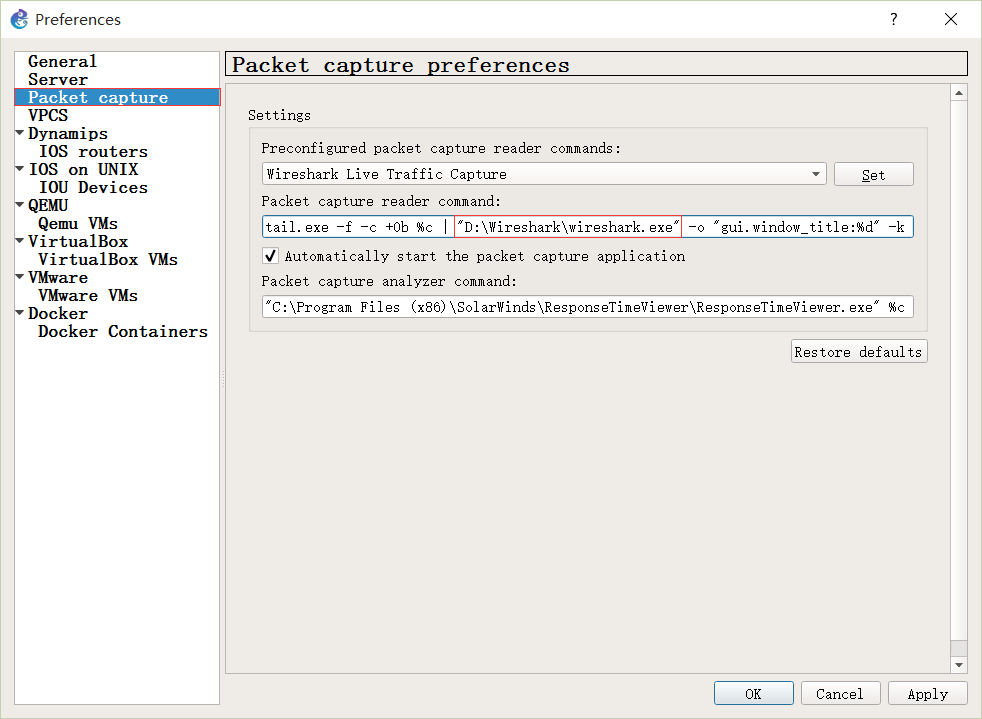1. 安装和配置GNS3
1.1 GNS3概述
(1)GNS3是一款具有图形化界面,可运行在多平台(包括Windows、Linux、Mac OS等)上面的网络虚拟软件。
(2)可以在虚拟环境中运行Cisco IOS,模拟Cisco Router、Cisco ASA、Ciso PIX、Cisco IDS/IPS、Juniper Router。
(3)通过路由器加载交换模块实现部分交换功能,通过其所带的qemu还可以运行虚拟主机;程序还可以通过Wireshark来抓取虚拟网络TOP中的数据包。
1.2 GNS3主要组件
(1)WinPCAP:抓包必需组件之一,用于为Win32应用程序提供访问网络底层的能力。可进行网络分析、故障排除和网络安全监控(必须安装)。
(2)Wireshark:最流行的开源抓包工具。也另行安装。
(3)SolarWinds Response Time Viewer for Wireshark:一个Wireshark的辅助分析工具(可选安装)
(4)Dynamips:一个用于模拟思科路由器的工具,必须安装。
(5)QEMU:是一套由Fabrice Bellard所编写的模拟处理器的自由软件,必须安装。
(6)VPCS:GNS3中模拟客户端的工具,必须安装
(7)Cpulimt:一款限制CPU进程的工具软件,优化系统资源的占用率(可选安装)
(8)GNS3:核心组件(必须安装)
(9)SuperPutty:GNS3自带终端工具(可选安装)
1.3 配置GNS3
(1)指定项目目录:
①GNS3模拟的所有网络环境都是通过项目来组织的,然后在该项目中添加设备组成相应的网络,也可以添加连接设备,在完成实验后将这些内容保存到一个项目的。
②在“Edit”→“Preferences”→“General” →“General”→ “My Project”中设置项目存放的默认位置。
③注意:输入的项目名必须是英文,不能有汉字。否则抓包工具不能捕获GNS3网络连接中的数据包。
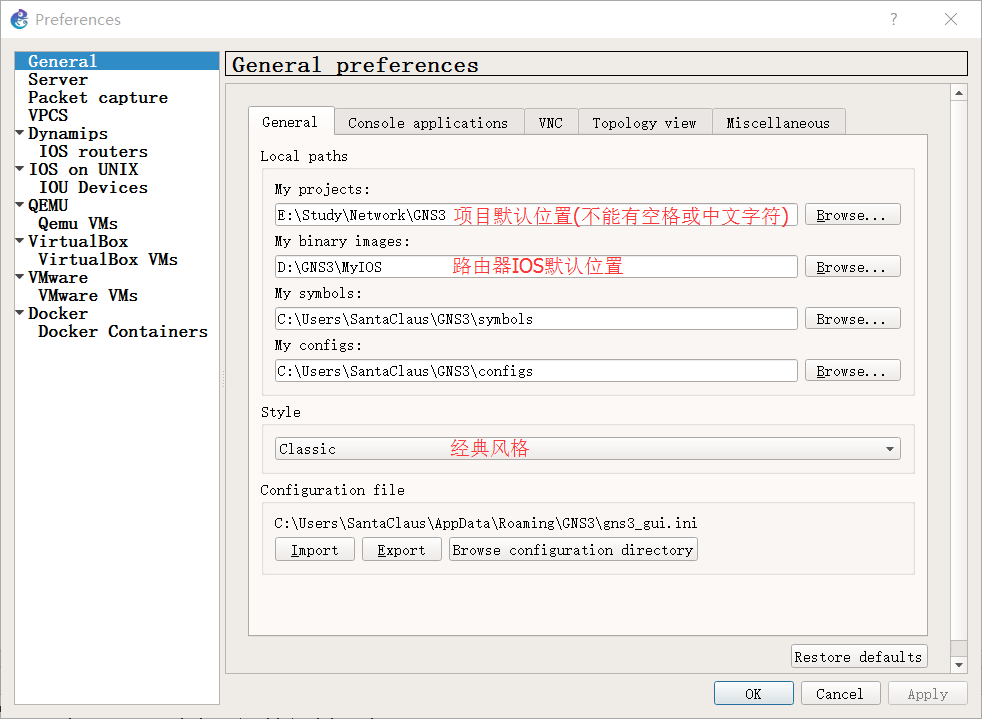
(2)配置思科路由器IOS
①下载思科路由器IOS(一般为.bin文件)
②在“Edit”→“Preferences”→“General” →“General” → “My binary images”中设置路由器的默认位置。
③添加IOS路由器:在“Preferences”对话框中的“IOS router”点击new,浏览到思科路由器IOS的保存位置。然后next,当出现设置IOS路由器网络模块时,会要求指定Slot的类型(注意:NM-16ESW表示16个Fastethernet接口,NM-1E表示1个以太接口,NM-1FE-TX:1个以太网接口,NM-4E:表示4个以太网接口,NM-4T表示4个serial接口)。
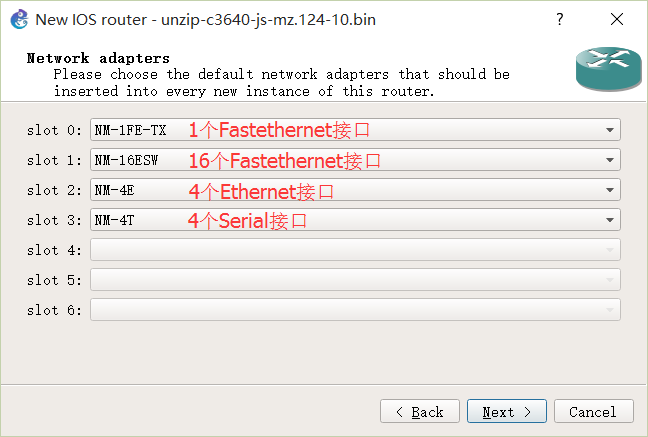
(3)设置路由器控制台的终端软件
在“Edit”→“Preferences” →“General”→“Console applications”中设置,此处使用GNS3自带的putty软件。
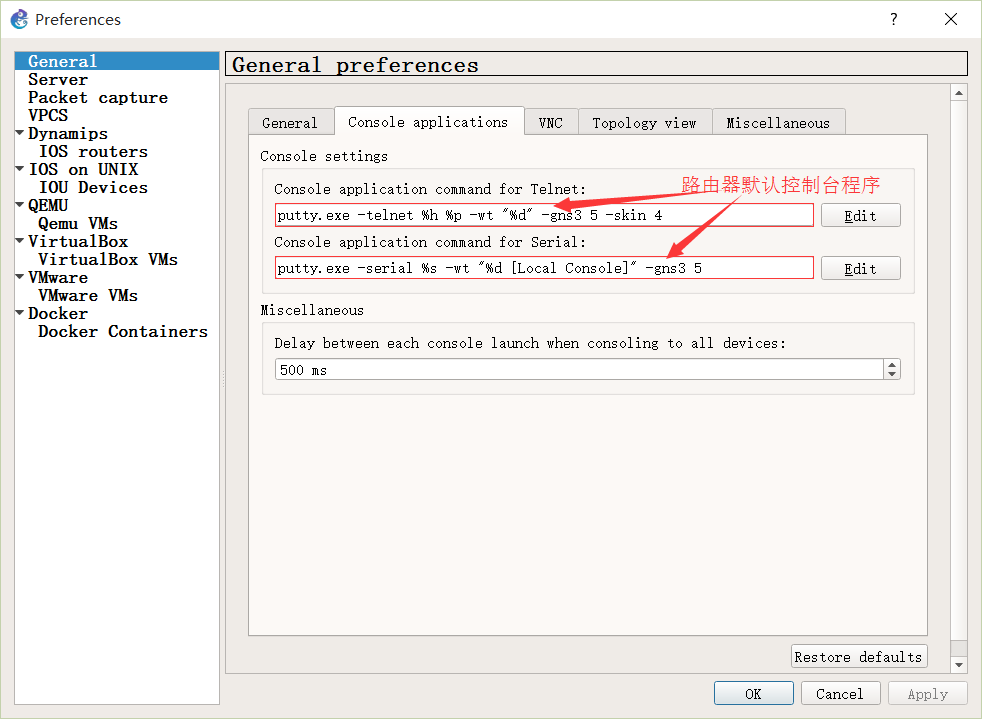
(4)指定Wireshark抓包工具的位置
在“Edit”→“Preferences”→“Packet capture”中的“packet capture reader command”中设置为“tail.exe -f -c +0b %c | "D:\Wireshark\wireshark.exe" -o "gui.window_title:%d" -k -i -”,其中可以找到wireshark的安装位置。